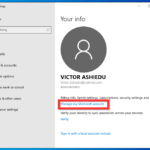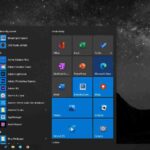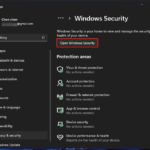Cara mempercepat internet laptop windows 10 – Internet lambat di laptop Windows 10? Tenang, kamu tidak sendirian! Banyak pengguna mengalami hal serupa, dan untungnya, ada banyak cara untuk mengatasinya. Mulai dari pengaturan jaringan, hingga software pengoptimal, artikel ini akan membahas berbagai solusi praktis untuk mempercepat koneksi internet di laptop Windows 10.
Artikel ini akan mengulas faktor-faktor penyebab internet lambat, memberikan tips dan langkah-langkah yang mudah diikuti untuk meningkatkan kecepatan internet, serta membahas berbagai solusi untuk mengatasi masalah koneksi internet. Siap untuk internet yang lebih cepat dan lancar? Yuk, simak selengkapnya!
Mengenal Penyebab Internet Lambat di Laptop Windows 10
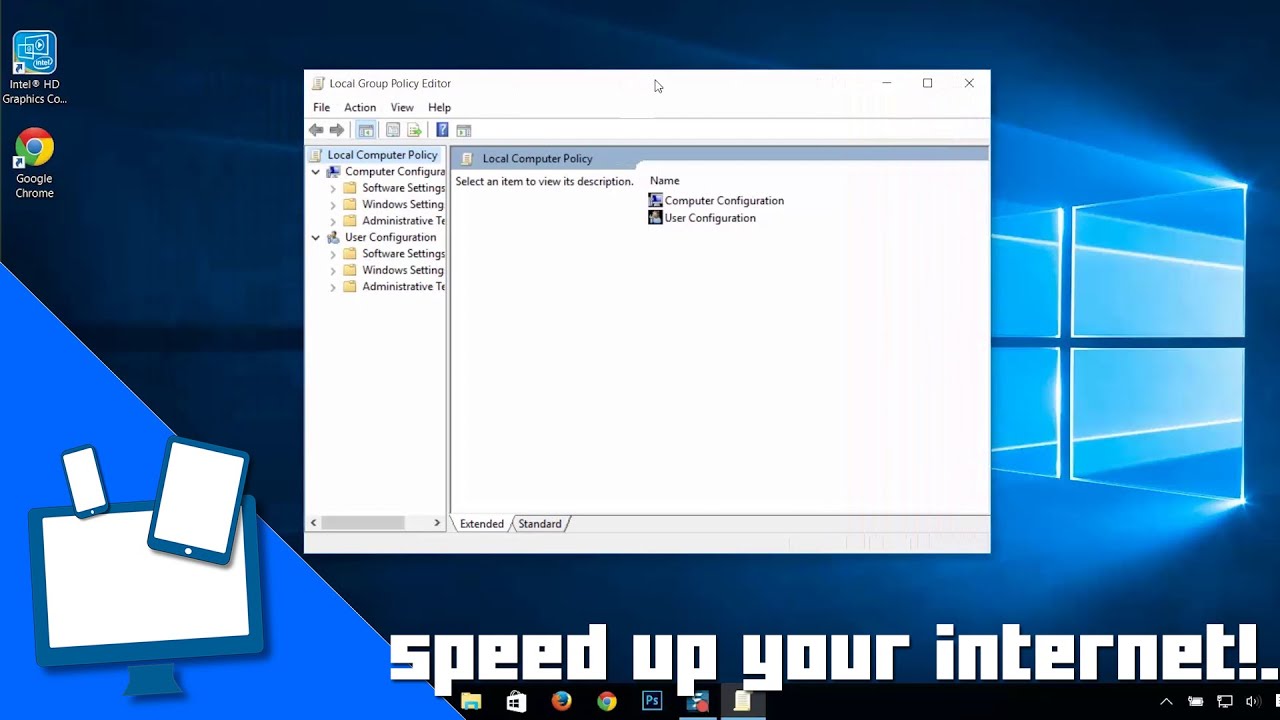
Internet lambat di laptop Windows 10 bisa jadi sangat menyebalkan, terutama saat kamu sedang asyik bekerja, belajar, atau main game online. Ada banyak faktor yang bisa menyebabkan koneksi internet lelet, mulai dari masalah di perangkatmu hingga gangguan jaringan. Untuk menemukan solusi yang tepat, penting untuk mengetahui penyebabnya terlebih dahulu.
Faktor-Faktor Penyebab Internet Lambat di Laptop Windows 10
Ada beberapa faktor umum yang bisa menyebabkan koneksi internet di laptop Windows 10 menjadi lambat. Faktor-faktor tersebut bisa dikategorikan berdasarkan sumber masalahnya, yaitu hardware, software, dan koneksi internet.
| Kategori | Penyebab | Contoh Skenario |
|---|---|---|
| Hardware | Kartu jaringan (network adapter) rusak atau usang | Laptop kamu sering terputus koneksi internet atau koneksi internet sangat lambat, padahal perangkat lain di jaringan yang sama terhubung dengan baik. |
| Hardware | Driver kartu jaringan yang sudah usang | Kamu baru saja menginstal Windows 10, dan koneksi internet lambat. |
| Hardware | Hard drive penuh | Laptop kamu terasa lambat secara keseluruhan, termasuk saat mengakses internet. |
| Software | Aplikasi yang menggunakan bandwidth terlalu banyak | Kamu sedang mengunduh file besar, dan koneksi internet untuk aplikasi lain menjadi lambat. |
| Software | Virus atau malware | Laptop kamu sering muncul iklan pop-up atau perilaku aneh lainnya, dan koneksi internet lambat. |
| Software | Pengaturan jaringan yang salah | Kamu baru saja mengubah pengaturan jaringan, dan koneksi internet menjadi lambat. |
| Koneksi Internet | Jaringan internet sedang mengalami gangguan | Koneksi internet di semua perangkat di rumah kamu lambat, dan tidak hanya di laptop kamu. |
| Koneksi Internet | Signal Wi-Fi lemah | Kamu berada jauh dari router Wi-Fi, dan koneksi internet lambat. |
| Koneksi Internet | Paket data internet sudah habis | Kamu menggunakan koneksi internet seluler, dan koneksi internet tiba-tiba menjadi lambat. |
Cara Mengoptimalkan Koneksi Internet di Laptop Windows 10
Internet lambat di laptop Windows 10 bisa sangat mengganggu, terutama saat kamu sedang mengerjakan tugas penting atau ingin streaming film favorit. Untungnya, ada beberapa cara yang bisa kamu lakukan untuk mempercepat koneksi internet di laptop Windows 10. Berikut beberapa tips dasar yang bisa kamu coba:
Tips Dasar untuk Mempercepat Internet
Sebelum melakukan langkah-langkah yang lebih kompleks, ada beberapa hal sederhana yang bisa kamu coba untuk meningkatkan kecepatan internet:
- Restart modem dan router: Kadang-kadang, masalah internet lambat bisa disebabkan oleh modem atau router yang mengalami gangguan. Mematikan dan menghidupkan kembali perangkat ini bisa membantu menyelesaikan masalah.
- Pastikan laptop terhubung ke jaringan Wi-Fi yang kuat: Jika kamu menggunakan Wi-Fi, pastikan laptop terhubung ke jaringan yang kuat dan memiliki sinyal yang stabil. Jauhi lokasi yang jauh dari router atau terhalang oleh dinding tebal.
- Tutup aplikasi yang tidak diperlukan: Aplikasi yang berjalan di latar belakang bisa memakan bandwidth internet. Tutup aplikasi yang tidak kamu gunakan untuk memaksimalkan bandwidth internet.
- Hindari penggunaan internet yang berlebihan: Saat kamu menggunakan internet untuk aktivitas yang membutuhkan banyak bandwidth, seperti streaming video atau download file besar, hindari aktivitas lain yang membutuhkan internet.
Mengatasi Internet Lambat
Jika tips dasar di atas tidak berhasil, kamu bisa mencoba langkah-langkah yang lebih spesifik untuk mengatasi internet lambat:
- Perbarui driver kartu jaringan: Driver yang sudah usang bisa menyebabkan masalah koneksi internet. Perbarui driver kartu jaringan dengan mengunduh versi terbaru dari situs web produsen laptop atau motherboard.
- Nonaktifkan antivirus sementara: Beberapa antivirus bisa memblokir koneksi internet. Nonaktifkan antivirus sementara untuk melihat apakah masalahnya teratasi.
- Jalankan troubleshooter jaringan: Windows 10 memiliki troubleshooter jaringan yang bisa membantu mengidentifikasi dan memperbaiki masalah koneksi internet.
- Reset koneksi internet: Jika langkah-langkah di atas tidak berhasil, kamu bisa mencoba mereset koneksi internet. Ini akan menghapus semua pengaturan koneksi internet dan mengembalikannya ke pengaturan default.
- Hubungi penyedia layanan internet: Jika masalah internet masih berlanjut, hubungi penyedia layanan internet untuk mendapatkan bantuan.
Mengoptimalkan Pengaturan Jaringan di Windows 10
Kamu bisa mengoptimalkan pengaturan jaringan di Windows 10 untuk meningkatkan kecepatan internet. Berikut beberapa pengaturan yang bisa kamu ubah:
- Nonaktifkan fitur Windows yang tidak perlu: Beberapa fitur Windows, seperti Windows Update dan OneDrive, bisa memakan bandwidth internet. Nonaktifkan fitur yang tidak kamu perlukan untuk memaksimalkan bandwidth internet.
- Atur prioritas aplikasi: Kamu bisa mengatur prioritas aplikasi yang menggunakan internet. Aplikasi dengan prioritas tinggi akan mendapatkan bandwidth yang lebih besar.
- Ubah pengaturan DNS: DNS (Domain Name System) digunakan untuk menerjemahkan alamat website ke alamat IP. Kamu bisa menggunakan server DNS publik yang lebih cepat untuk meningkatkan kecepatan internet.
- Gunakan VPN: VPN (Virtual Private Network) bisa membantu meningkatkan kecepatan internet dengan mengarahkan koneksi internet melalui server VPN.
Memeriksa dan Mengatasi Masalah Koneksi Internet
Sebelum kita bahas cara mempercepat internet di laptop Windows 10, penting untuk memastikan bahwa koneksi internet Anda sudah stabil dan berjalan lancar. Masalah koneksi internet bisa jadi penyebab utama lambatnya kecepatan internet Anda. Oleh karena itu, langkah pertama yang harus dilakukan adalah memeriksa dan mengatasi masalah koneksi internet yang mungkin terjadi.
Memeriksa Koneksi Internet
Untuk memeriksa koneksi internet di laptop Windows 10, Anda dapat menggunakan beberapa cara:
- Periksa ikon jaringan: Di taskbar, perhatikan ikon jaringan. Jika ikon menunjukkan tanda seru atau silang merah, artinya ada masalah dengan koneksi internet Anda.
- Buka browser web: Coba buka situs web yang biasa Anda akses. Jika situs web tidak dapat diakses, kemungkinan koneksi internet Anda bermasalah.
- Jalankan Command Prompt: Ketik “cmd” di kotak pencarian Windows dan tekan Enter. Di Command Prompt, ketik “ping google.com” dan tekan Enter. Jika muncul pesan “Request timed out”, artinya koneksi internet Anda bermasalah.
Mendiagnosis Masalah Koneksi Internet
Jika koneksi internet Anda bermasalah, Anda dapat mendiagnosis masalahnya dengan beberapa cara:
- Periksa kabel jaringan: Pastikan kabel jaringan terhubung dengan baik ke laptop dan modem/router Anda. Coba cabut dan pasang kembali kabel jaringan untuk memastikan koneksi yang stabil.
- Restart modem/router: Matikan modem/router Anda selama beberapa menit, lalu hidupkan kembali. Restart ini dapat membantu mengatasi masalah sementara pada koneksi internet.
- Periksa pengaturan jaringan: Buka “Settings” > “Network & Internet” > “Wi-Fi” atau “Ethernet” (tergantung jenis koneksi Anda). Pastikan pengaturan jaringan Anda benar, seperti nama jaringan dan password.
- Periksa konflik IP: Konflik IP terjadi ketika dua perangkat di jaringan menggunakan alamat IP yang sama. Untuk memeriksa konflik IP, Anda dapat menggunakan Command Prompt. Ketik “ipconfig /all” dan tekan Enter. Periksa apakah ada alamat IP yang duplikat.
- Periksa gangguan jaringan: Gangguan jaringan dapat disebabkan oleh berbagai faktor, seperti cuaca buruk atau pemeliharaan jaringan. Anda dapat menghubungi penyedia layanan internet Anda untuk mengetahui apakah ada gangguan jaringan di wilayah Anda.
- Perbarui driver jaringan: Driver jaringan yang usang atau tidak kompatibel dapat menyebabkan masalah koneksi internet. Anda dapat memperbarui driver jaringan dengan mengunjungi situs web produsen laptop Anda atau menggunakan Windows Update.
Solusi Umum untuk Masalah Koneksi Internet di Windows 10
“Jika Anda mengalami masalah koneksi internet di Windows 10, ada beberapa solusi umum yang dapat Anda coba, seperti: restart modem/router, periksa kabel jaringan, perbarui driver jaringan, atau hubungi penyedia layanan internet Anda.”
Memperbarui Software dan Driver: Cara Mempercepat Internet Laptop Windows 10
Software dan driver yang sudah usang bisa menjadi penyebab internet lambat. Software dan driver yang usang mungkin tidak kompatibel dengan koneksi internet terbaru atau memiliki bug yang menyebabkan kinerja internet menjadi lambat. Memperbarui software dan driver dapat membantu meningkatkan kecepatan internet dengan memastikan perangkat lunak dan driver kompatibel dengan jaringan internet terbaru, meningkatkan stabilitas koneksi, dan memperbaiki bug yang dapat menyebabkan internet menjadi lambat.
Cara Memperbarui Driver Perangkat Jaringan
Driver perangkat jaringan adalah software yang memungkinkan perangkat komputer berkomunikasi dengan perangkat jaringan seperti router dan modem. Driver yang usang dapat menyebabkan masalah koneksi internet, seperti kecepatan yang lambat, koneksi terputus, dan masalah lainnya. Berikut adalah cara memperbarui driver perangkat jaringan di Windows 10:
| Langkah | Instruksi |
|---|---|
| 1 | Buka Pengaturan dengan menekan tombol Windows + I. |
| 2 | Klik Perangkat. |
| 3 | Klik Adapter jaringan di menu sebelah kiri. |
| 4 | Klik kanan pada adapter jaringan yang ingin Anda perbarui dan pilih Perbarui driver. |
| 5 | Pilih Cari driver secara otomatis atau Telusuri komputer saya untuk driver. |
| 6 | Ikuti petunjuk di layar untuk menyelesaikan proses pembaruan driver. |
Memperbarui Windows dan Software Lainnya
Memperbarui Windows dan software lainnya juga penting untuk menjaga kecepatan internet tetap optimal. Pembaruan Windows biasanya mencakup perbaikan bug dan peningkatan kinerja, termasuk peningkatan kinerja internet. Pembaruan software lainnya juga dapat membantu meningkatkan kecepatan internet dengan memperbaiki bug dan meningkatkan kompatibilitas dengan jaringan internet terbaru. Berikut adalah langkah-langkah untuk memperbarui Windows dan software lainnya:
- Memperbarui Windows
- Buka Pengaturan dengan menekan tombol Windows + I.
- Klik Pembaruan & Keamanan.
- Klik Periksa pembaruan.
- Windows akan memeriksa pembaruan yang tersedia dan mengunduhnya jika ada.
- Ikuti petunjuk di layar untuk menyelesaikan proses pembaruan.
- Memperbarui Software Lainnya
- Buka Microsoft Store.
- Klik Perpustakaan.
- Cari software yang ingin Anda perbarui.
- Klik Perbarui jika tersedia pembaruan.
Mengatur Penggunaan Bandwidth

Penggunaan bandwidth yang berlebihan dapat menyebabkan koneksi internet lambat, terutama jika Anda memiliki banyak aplikasi atau program yang berjalan di latar belakang. Untuk mengatasi hal ini, Anda perlu mengatur penggunaan bandwidth di Windows 10. Dengan mengatur penggunaan bandwidth, Anda dapat memprioritaskan aplikasi atau program tertentu yang membutuhkan koneksi internet yang lebih cepat, sehingga meningkatkan kecepatan internet secara keseluruhan.
Aplikasi dan Program yang Menguras Bandwidth
Ada banyak aplikasi dan program yang dapat menguras bandwidth, terutama aplikasi yang melakukan streaming, download, atau update secara berkala. Berikut adalah beberapa contoh aplikasi dan program yang seringkali menjadi penyebab koneksi internet lambat:
- Aplikasi streaming seperti Netflix, YouTube, Spotify, dan lainnya.
- Aplikasi download seperti torrent, Steam, dan lainnya.
- Aplikasi update seperti Windows Update, aplikasi antivirus, dan lainnya.
- Aplikasi game online yang membutuhkan koneksi internet yang stabil.
- Browser web yang membuka banyak tab atau menjalankan banyak ekstensi.
Cara Mengatur Penggunaan Bandwidth di Windows 10
Windows 10 menyediakan beberapa fitur bawaan yang dapat digunakan untuk mengatur penggunaan bandwidth. Berikut adalah beberapa cara yang dapat Anda gunakan:
- Pengaturan Metered Connection: Fitur ini memungkinkan Anda untuk membatasi penggunaan data pada koneksi internet tertentu. Anda dapat mengaktifkan fitur ini pada koneksi Wi-Fi atau Ethernet yang dianggap sebagai koneksi metered. Ketika fitur ini diaktifkan, Windows 10 akan membatasi penggunaan data oleh aplikasi dan program tertentu, seperti update otomatis, download, dan streaming.
- Pengaturan Data Usage: Fitur ini memungkinkan Anda untuk memantau penggunaan data pada koneksi internet Anda. Anda dapat melihat penggunaan data harian, mingguan, atau bulanan. Fitur ini juga memungkinkan Anda untuk menetapkan batas penggunaan data, sehingga Anda dapat menghindari biaya tambahan yang disebabkan oleh penggunaan data yang berlebihan.
- Task Manager: Anda dapat menggunakan Task Manager untuk melihat aplikasi dan program yang menggunakan bandwidth internet. Anda dapat menghentikan aplikasi atau program yang menggunakan bandwidth secara berlebihan untuk meningkatkan kecepatan internet.
Memeriksa Keamanan Jaringan
Keamanan jaringan merupakan aspek penting dalam memastikan koneksi internet yang stabil dan cepat. Jika laptop Anda terinfeksi malware atau virus, kinerja internet bisa terganggu. Oleh karena itu, memeriksa keamanan jaringan menjadi langkah krusial untuk mengatasi masalah kecepatan internet.
Cara Memeriksa Keamanan Jaringan
Untuk memeriksa keamanan jaringan di Windows 10, Anda dapat mengikuti langkah-langkah berikut:
- Buka Windows Security dengan mengetik “Windows Security” di bilah pencarian Windows.
- Klik Virus & threat protection.
- Klik Quick scan untuk melakukan pemindaian cepat terhadap malware atau virus yang mungkin ada di perangkat Anda.
- Jika Anda ingin melakukan pemindaian lebih menyeluruh, klik Scan options dan pilih Full scan.
- Tunggu hingga proses pemindaian selesai. Jika ditemukan ancaman, Windows Security akan menampilkan detailnya dan memberikan opsi untuk membersihkannya.
Memeriksa Keberadaan Malware atau Virus
Selain menggunakan Windows Security, Anda juga dapat menggunakan perangkat lunak antivirus pihak ketiga untuk memeriksa keberadaan malware atau virus. Berikut adalah langkah-langkah umum untuk memeriksa keberadaan malware atau virus:
| Langkah | Penjelasan |
|---|---|
| 1. Unduh dan instal perangkat lunak antivirus pihak ketiga. | Pilih perangkat lunak antivirus yang terpercaya dan memiliki reputasi baik. |
| 2. Jalankan pemindaian penuh. | Pemindaian penuh akan memeriksa seluruh sistem Anda untuk mencari malware atau virus. |
| 3. Hapus atau karantina ancaman yang ditemukan. | Jika perangkat lunak antivirus menemukan ancaman, ikuti petunjuk yang diberikan untuk menghapus atau mengkarantina ancaman tersebut. |
| 4. Perbarui perangkat lunak antivirus secara berkala. | Pembaruan perangkat lunak antivirus akan memastikan bahwa perangkat lunak tersebut memiliki definisi virus terbaru dan dapat mendeteksi ancaman terbaru. |
Contoh Cara Mengidentifikasi dan Mengatasi Ancaman Keamanan Jaringan
Misalnya, jika Anda menemukan bahwa laptop Anda terinfeksi malware yang menguras bandwidth internet, Anda dapat mengidentifikasi malware tersebut dengan memeriksa proses yang berjalan di Task Manager. Jika Anda menemukan proses yang tidak dikenal atau mencurigakan, Anda dapat menghentikannya atau menghapusnya.
Selain itu, Anda juga dapat menggunakan perangkat lunak anti-malware untuk menghapus malware yang ditemukan. Setelah malware dihapus, kecepatan internet Anda seharusnya kembali normal.
Menggunakan Software Pengoptimal Internet
Selain cara-cara yang telah disebutkan sebelumnya, Anda juga bisa mempercepat internet di laptop Windows 10 dengan menggunakan software pengoptimal internet. Software ini dirancang untuk menganalisis dan mengoptimalkan pengaturan internet Anda, sehingga dapat meningkatkan kecepatan koneksi dan mengurangi latensi.
Contoh Software Pengoptimal Internet
Beberapa contoh software pengoptimal internet yang populer dan dapat membantu meningkatkan kecepatan internet di Windows 10 antara lain:
- CCleaner: Software ini terkenal untuk membersihkan file sampah dan registry yang tidak perlu, sehingga dapat meningkatkan kinerja komputer secara keseluruhan, termasuk kecepatan internet.
- Advanced SystemCare: Software ini menyediakan berbagai fitur untuk mengoptimalkan sistem, termasuk membersihkan file sampah, mengelola startup, dan mengoptimalkan koneksi internet.
- Wise Care 365: Software ini menawarkan fitur-fitur untuk meningkatkan kinerja komputer, termasuk mengoptimalkan koneksi internet, membersihkan file sampah, dan memperbaiki registry.
Cara Menggunakan Software Pengoptimal Internet
Cara menggunakan software pengoptimal internet umumnya cukup mudah. Setelah Anda menginstal software tersebut, biasanya Anda akan menemukan menu atau tab khusus untuk mengoptimalkan koneksi internet. Berikut adalah langkah-langkah umum yang dapat Anda ikuti:
- Jalankan software pengoptimal internet. Setelah software terbuka, cari menu atau tab yang berhubungan dengan koneksi internet.
- Jalankan scan atau analisis. Software akan menganalisis pengaturan internet Anda dan mengidentifikasi potensi masalah yang dapat memperlambat koneksi.
- Terapkan rekomendasi. Setelah scan selesai, software akan memberikan rekomendasi untuk mengoptimalkan koneksi internet. Terapkan rekomendasi tersebut dengan mengklik tombol “Apply” atau “Optimize”.
- Restart komputer. Setelah Anda menerapkan rekomendasi, restart komputer Anda untuk memastikan perubahan diterapkan dengan benar.
Fitur-fitur Software Pengoptimal Internet, Cara mempercepat internet laptop windows 10
Software pengoptimal internet umumnya menawarkan berbagai fitur untuk meningkatkan kecepatan internet, seperti:
- Membersihkan cache DNS: Cache DNS menyimpan informasi tentang alamat website, sehingga komputer tidak perlu mencari informasi tersebut setiap kali Anda mengakses website. Namun, cache DNS yang penuh dapat memperlambat koneksi internet. Software pengoptimal internet dapat membersihkan cache DNS untuk meningkatkan kecepatan akses website.
- Mengoptimalkan pengaturan TCP/IP: TCP/IP adalah protokol yang digunakan untuk komunikasi data di internet. Software pengoptimal internet dapat mengoptimalkan pengaturan TCP/IP untuk meningkatkan kecepatan koneksi internet.
- Memblokir program yang menggunakan bandwidth: Beberapa program dapat menggunakan bandwidth internet Anda tanpa Anda sadari, sehingga memperlambat koneksi internet. Software pengoptimal internet dapat memblokir program-program tersebut untuk meningkatkan kecepatan internet.
- Mengatur prioritas bandwidth: Software pengoptimal internet dapat mengatur prioritas bandwidth untuk program tertentu, sehingga program yang penting dapat dijalankan dengan lebih cepat.
Tips Tambahan: Untuk menggunakan software pengoptimal internet secara efektif, pastikan Anda memilih software yang terpercaya dan memiliki reputasi baik. Jangan menggunakan software yang tidak dikenal atau mencurigakan, karena dapat membahayakan komputer Anda. Selain itu, selalu perhatikan rekomendasi yang diberikan oleh software dan jangan ragu untuk mencari informasi lebih lanjut jika Anda tidak yakin dengan rekomendasi tersebut.
Ringkasan Akhir
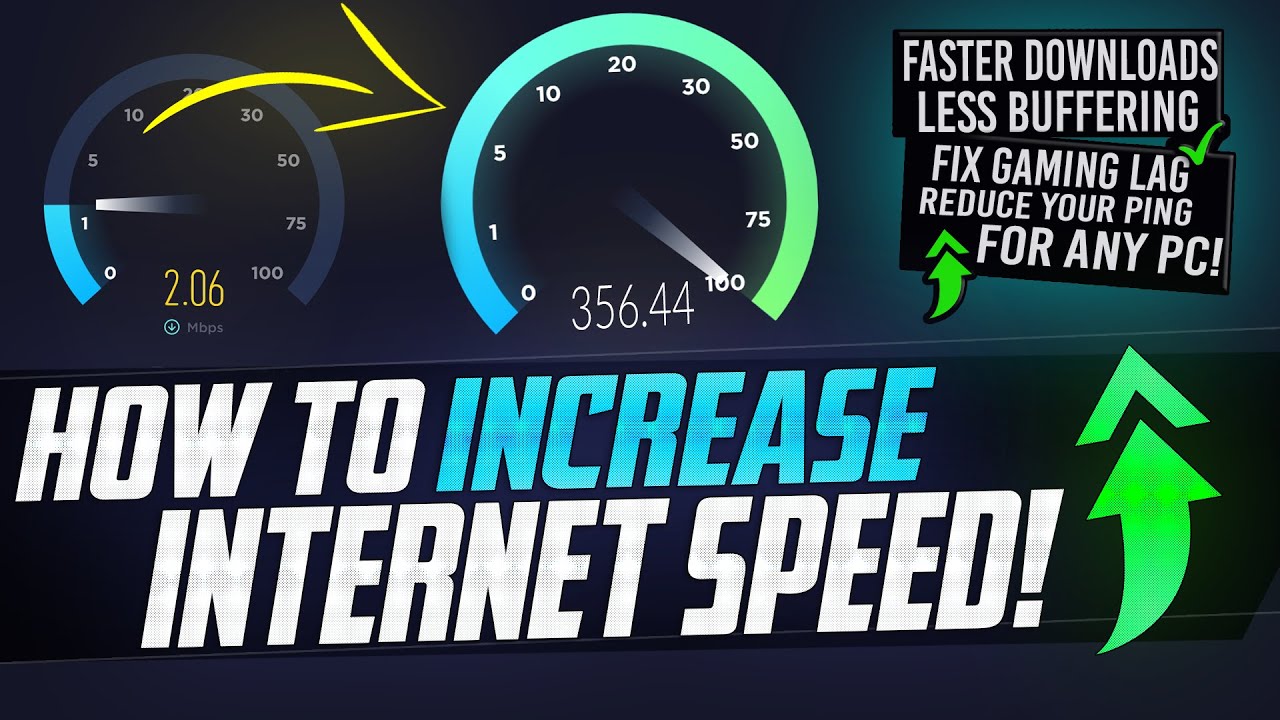
Dengan memahami penyebab internet lambat dan menerapkan solusi yang tepat, kamu dapat menikmati pengalaman internet yang lebih cepat dan lancar di laptop Windows 10. Ingatlah bahwa kombinasi dari beberapa solusi mungkin diperlukan untuk mencapai hasil yang optimal. Selamat mencoba dan rasakan perbedaannya!
FAQ dan Solusi
Bagaimana cara mengetahui kecepatan internet saya?
Kamu dapat menggunakan situs web pengukur kecepatan internet seperti fast.com, speedtest.net, atau lainnya.
Apakah menggunakan VPN dapat mempercepat internet?
Tidak selalu. VPN dapat memperlambat koneksi internet karena data harus melewati server VPN. Namun, VPN dapat membantu meningkatkan kecepatan internet jika koneksi internet Anda terhambat oleh pemblokiran konten.